L'une des choses que nous aimons dans le meilleurs téléphones Android est les réglages rapides. Android 12 vraiment mis l'accent sur ces tuiles, les rendant beaucoup plus grandes et plus faciles à gérer sur votre téléphone. Ils sont également faciles à modifier et à personnaliser en termes de mise en page et d'ordre.
Les paramètres rapides peuvent vous donner accès aux fonctions du système, comme Bluetooth et Wi-Fi, ou ils peuvent accéder aux fonctionnalités du téléphone comme la lampe de poche ou l'enregistrement d'écran. Du basculement Ne pas déranger au mode avion en passant par le mode de mise au point (et d'autres modes de bien-être numérique), rapide les paramètres permettent de s'adapter rapidement et facilement à votre rythme ou de modifier les paramètres de votre téléphone pour le moment. Quoi qu'il en soit, la mise en page sera importante, nous allons donc vous montrer comment la configurer.
Offres VPN: licence à vie pour 16 $, forfaits mensuels à 1 $ et plus
Comment personnaliser les vignettes de paramètres rapides dans Android 12
Il est facile d'organiser vos vignettes de paramètres rapides.
- Faites glisser votre panneau de notification deux fois vers le bas pour qu'il soit complètement ouvert.
- Appuyez sur l'icône en forme de crayon dans le coin inférieur gauche
-
Appuyez et maintenez sur n'importe quelle tuile de réglage rapide que vous souhaitez déplacer et faites-la glisser où vous souhaitez qu'elle apparaisse.


 Source: Adam Doud/Android Central
Source: Adam Doud/Android Central
Remarques sur le déplacement des tuiles
Lorsque vous configurez vos vignettes, il est important de noter que les quatre premières vignettes (deux dans chaque colonne) seront visibles lorsque vous faites glisser pour la première fois la nuance de notification. Un deuxième menu déroulant vous permettra d'obtenir les huit premiers. Après cela, les vignettes de paramètres rapides se trouveront sur une page distincte (ou des pages, selon le nombre que vous en avez) auxquelles vous accéderez en glissant vers la gauche.
Lorsque vous modifiez vos tuiles, la section supérieure sera pour les tuiles que vous voulez dans les paramètres rapides, tandis que les tuiles que vous ne voulez pas devront être glissées vers le bas du menu d'édition. La séparation est désignée par une bordure avec le texte Maintenez et faites glisser pour ajouter des tuiles. Ce texte change en Faites glisser ici pour supprimer lorsque vous tenez activement une tuile. Les tuiles au-dessus de cette ligne de texte apparaîtront dans vos paramètres rapides, tandis que les tuiles en dessous de cette ligne de texte ne le seront pas.
Lorsque vous avez tout configuré comme vous le souhaitez, appuyez sur la flèche de retour dans le coin supérieur gauche et vos paramètres seront enregistrés. À partir de là, ils sont juste à portée de main.
Avez-vous écouté le podcast Android Central de cette semaine ?

Chaque semaine, Android Central Podcast vous propose les dernières nouvelles technologiques, des analyses et des prises de vue à chaud, avec des co-hôtes familiers et des invités spéciaux.
- Abonnez-vous à Pocket Casts: l'audio
- Abonnez-vous à Spotify: l'audio
- Abonnez-vous sur iTunes: l'audio
Nous pouvons gagner une commission pour les achats en utilisant nos liens. Apprendre encore plus.

Je casse ma Galaxy Watch 4 ce week-end, comme beaucoup d'entre vous, et même si j'aime la plupart de son expérience, il y a un domaine qui laisse beaucoup à désirer: les cadrans de montre. Alors que Samsung propose une belle variété de conceptions de première partie, les complications sur les montres Samsung et tierces souffrent de certaines incohérences et incompatibilités.
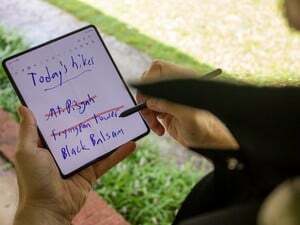
Même le Galaxy Z Fold 3 et le Galaxy S Ultra ne peuvent pas remplacer quelque chose d'aussi puissant que le Galaxy Note. Voici pourquoi

Les derniers écouteurs de OnePlus ont fait leurs preuves en termes de qualité sonore et d'appel, mais un ANC médiocre et quelques décisions logicielles étranges les empêchent de perfectionner.

Bien que tous les smartphones ne soient pas équipés d'un stylet, certaines personnes aiment dessiner ou créer de l'art sur leurs appareils Android. Pour ceux qui cherchent à canaliser leur artiste intérieur, nous avons rassemblé certaines des meilleures applications de dessin pour Android.
Adam Doud
Adam écrit et podcaste l'espace de la technologie mobile depuis près d'une décennie. Lorsqu'il n'écrit pas pour Android Central, il héberge le Bénéfice du podcast Doud, passe beaucoup trop de temps sur Twitter, et redessine encore et encore son espace de travail.
